|
YAPACAĞINIZ İŞLEMLERDEN ÖNCE ÖNEMLİ KRİTİK DOSYALARINI KESİNLİKLE YEDEKLEYİN! (SAVEGAMES,BELGELER KLASÖRÜ,MASAÜSTÜNDE BULUNAN VE C: ÜZERİNDE KURULU ÖNEMLİ HER ŞEY) ÇÖZÜME ULAŞABİLMEK İÇİN MUHAKKAK BİR SIFIRLAMA İŞLEMİ YAPMAMIZ GEREKECEK. (FORMAT DEĞİL! FORMATTAN HALLİCE...) İstanbul Bölgesi gece saat 01:50-02:50 arasında kesinlikle bu işlemleri yapmayınız. Benim bölgemde sürekli elektrik kesintisi olan ve derde düştüğüm saatlerdir! Merhabalar, Yaklaşık 2 haftadır(öncesinde 6 ay öncede aynı sorunu yaşamıştım) XBOX Game Pass üzerinden ve Microsoft Store üzerinden oyun indiremiyordum. Bir çok yabancı kaynağa ,videolara, forumlara baktım. Bilgi kazmaktan gözlerim yaşardı, gece gündüz bununla uğraştım çünkü eğlenebilmek için her ay 30 TL para ödüyorum böyle bir ekonomide. Neyse... Çözüm olarak denemediğim yol kalmamıştı; Örneğin: " powershell - "administrator" üzerinden Windows 11 XBOX Uygulaması Kaldırma Yöntemi; Get-AppxPackage Microsoft.Xbox.TCUI | Remove-AppxPackage Get-AppxPackage Microsoft.XboxGameOverlay | Remove-AppxPackage Get-AppxPackage Microsoft.XboxGamingOverlay | Remove-AppxPackage Get-AppxPackage Microsoft.XboxIdentityProvider | Remove-AppxPackage Get-AppxPackage Microsoft.XboxSpeechToTextOverlay | Remove-AppxPackage " İlk önce tüm XBOX uygulamaları buradan siliyoruz. Reddit üzerinde sorunu çözen kişi sayısı 3 filandır, çokta araştırmadım açıkçası... Bu yöntem ile powershell administrator çalıştırarak Windows 11'de bulunan tüm XBOX uygulamalarını siliyoruz ve daha sonra Microsoft Store'dan XBOX yazarak XBOX'u tekrar indiriyoruz. İndirdiğinizde zaten size alt kısımda bildirim vererek indirmeniz gereken eklentiler olduğunu belirtecek ve size XBOX Game Pass'den faydalanmak istiyorsanız bu eklentileri kurmanızı zorunlu tutacak. Aaa..! O da ne! Bazı kişiler, Microsoft Store üzerinden de indirme yapamadığınızı fark edeceksiniz :). Microsoft'un bu hizmeti maalesef stabil çalışmıyor ve herkes bu durumdan şikayetçi olmuş 2021 yılından beri. Neyse devam ediyorum. Her şeyi yapmanıza rağmen XBOX Uygulamasından hiçbir şey indiremediğiniz aklınıza format atmak gelecek. Tabi öncesinde muhakkak Microsoft Store uygulamasını sıfırlamakta aklınıza gelecektir ve Ayarlar > Uygulamalar > Microsoft Store > Onar ve ya Sıfırla yolunu izleyerek 100+ sıfırlayacaksınız ama hiçbir şey olmayacak. > ÇÖZÜM < KISACA; ZATEN SIKILDIĞINIZI BİLİYORUM BENİM İÇİN ÇÖZÜM AŞAMASI ŞU ŞEKİLDE OLDU: 1- Windows 11 Creation Tools indirip herhangi bir yere ISO dosyası olarak çıkartmak. (Bunun nasıl yapılacağını bilmeyen arkadaşlar CreationTool ile Flash Belleğe Windows 11 Atma vb. gibi bir konu araştırıp. Creation Tools'dan nasıl ISO dosyası elde edildiğini kolaylıkla öğrenebilir. Ben de yardımcı olabilirim.) 2- ISO Dosyasını, 7Zip ile istediğiniz yere Klasöre ayıklayın. İşlem sonucunda klasörün içerisinde "Setup" göreceksiniz. (7Zip olması çok önemli, WinRAR kullananlarda sorun yaşadığını gördüm. Ne olacak yea diyip atlamayın, dikkate alın.) 3- Setup'a tıklayalım ve güncelleştirmeleri al kısmından devam edelim. Bu aşama bilgisayara format atmaktan çok daha kolay ve hızlı gerçekleşiyor. Öncesinde silinecek dosyaları soracak. Tüm ayarlar ve uygulamaları silmeyi seçeceğiz. Kişisel verileriniz kalacak, C: diskinizin haricindeki hiçbir şey sıfırlanmayacak. (C: Diski = Windows'unuzun kurulu olduğu sürücüdür ve önemli bir bölgedir. Kişisel verilere önem vermenizi tekrar tavsiye ediyorum. (SSD kullanıyorsanız geri almanız çok zor olacaktır.) 4- Güncellemeleri almaya başlayacak ve karşınıza mavi bir ekran çıkacaktır. Hemen sol üstte göreceğiniz gibi "Güncellemeler alınıyor %..." tarzında bir mavi ekran çıkacak ve bilgisayarınız 2-3 kez kendini yeniden başlatacaktır. (Bu aşamada, elektriği giden, babası fişi çeken arkadaşlar için RIP diyebiliriz. Çünkü bir işlem yarıda kalıyorsa o işten hayır gelmez, kesin format atmak gerekir ki saçma sapan Windows sorunlarıyla karşılaşmayalım. Bu yüzden İstanbul Bölgesi gece saat 01:50-02:50 arasında kesinlikle bu işlemleri yapmayınız.) 5- Bilgisayarınız, tüm ayarlarıyla beraber sıfırlanmış olup driverlar, uygulamalar, (C: Yolunda yüklü olan her şey) verileriniz tamamen gitmiş olacaktır. 6- Hiç vakit kaybetmeden Microsoft Store'a girip, giriş yapıp, "Güncelleştirmeleri Al" butonuna basıyoruz ve tüm güncellemelerin indiğinden emin oluyoruz. (Öncesinde inen hangi uygulamalarınız var ise hızlı bir şekilde tekrar indirebilirsiniz.) 7- Arama kısmına XBOX yazıyoruz ve XBOX uygulamasınıda hızlıca indiriyoruz. 8- XBOX Uygulaması indikten sonra yukarıda belirttiğim gibi XBOX size zorunlu olarak "XBOX Gaming Overlay ve XBOX Identity Provider adında 2 temel olmak üzere 3 tane eklenti kurduracak. Bu eklentiler Microsoft Store'umuz kçalıştığı için saniyeler içerisinde inecektir. 9- Daha sonrasında XBOX ve Microsoft Store uygulamasını görev yöneticisinden kapatıp XBOX uygulamasını tekrar açıp dilediğimiz oyunu indirmek yeterli olacaktır. TAKILAN, YAPAMADIM DİYEN DİREKT OLARAK MESAJ ATABİLİR VE YA YORUM EKLEYEBİLİR, BÜTÜN GÜN UYUMAYACAĞIM SÜREKLİ KONTROL EDİYOR OLACAĞIM. |
Bildirim






 Yeni Kayıt
Yeni Kayıt


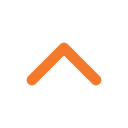




 Konudaki Resimler
Konudaki Resimler

![Xbox Game Pass İndirme Sorunu (Hazırlanıyor,Bekliyor,İndiriliyor ve Etkisiz İndirme Tuşları) [ÇÖZÜM]](https://forum.donanimhaber.com/cache-v2?path=https://store.donanimhaber.com/a5/a5/5e/a5a55e0c6987193df61425161890b200.png&t=0&width=480&text=1)


 Hızlı
Hızlı 



















